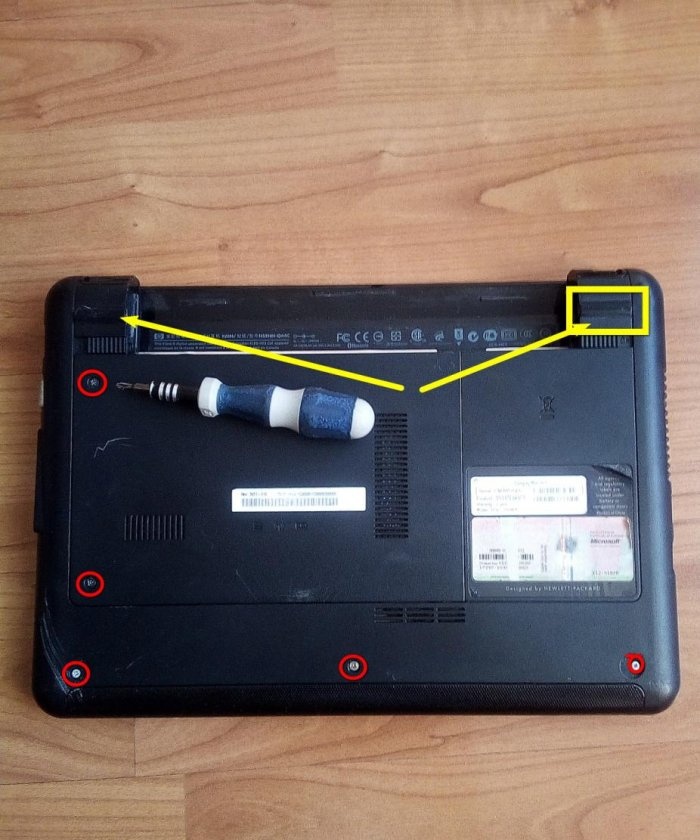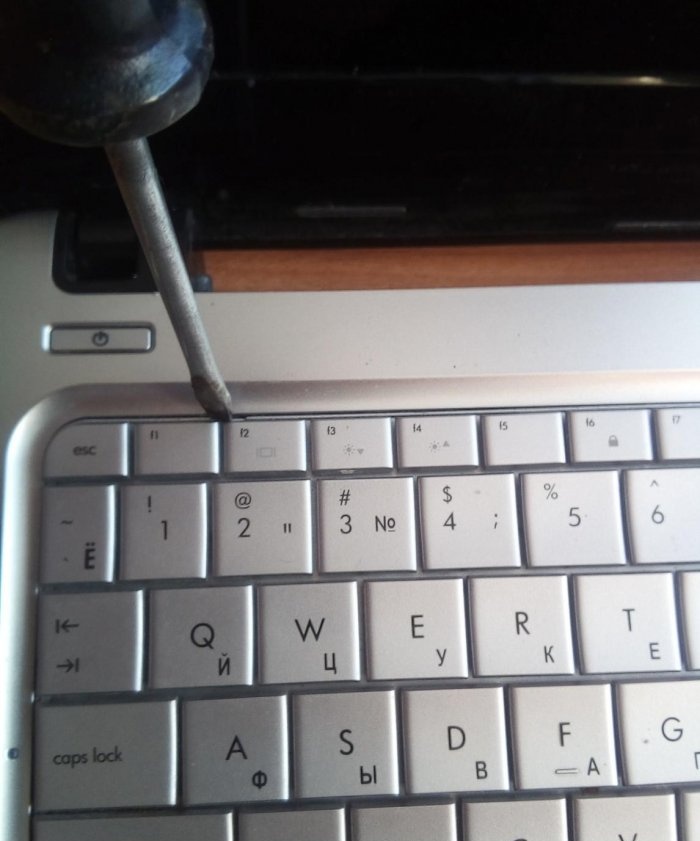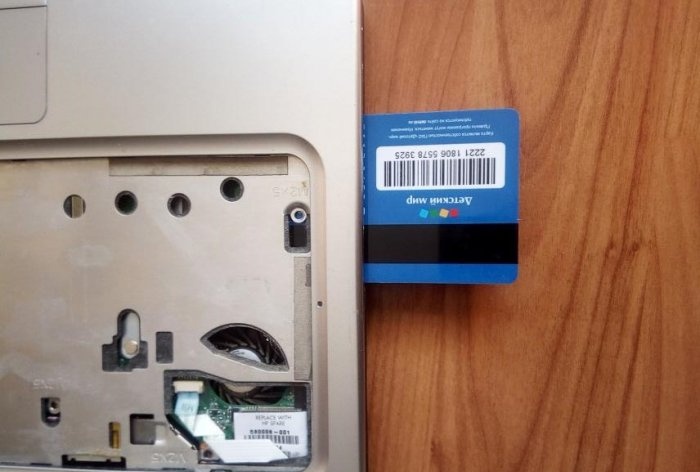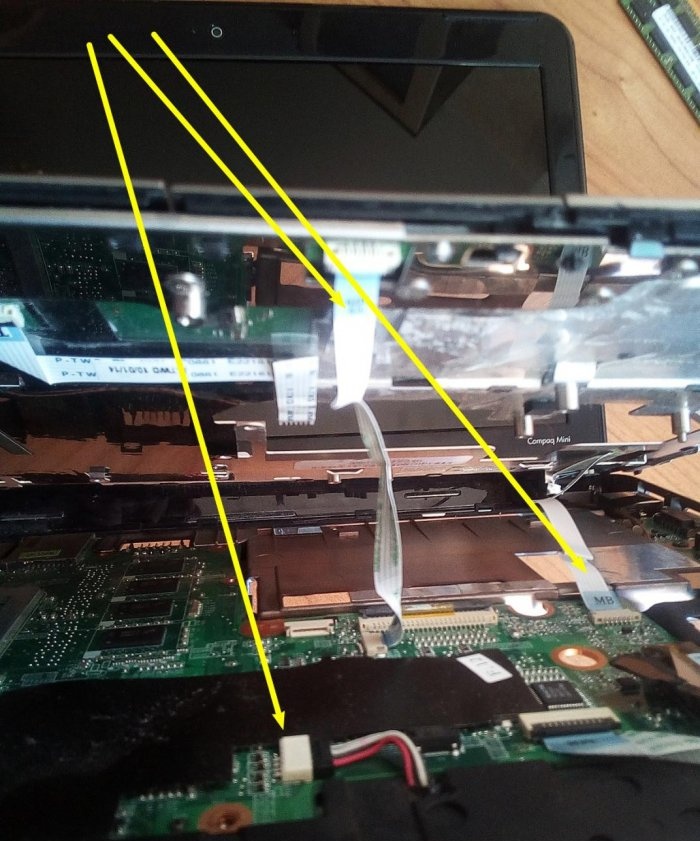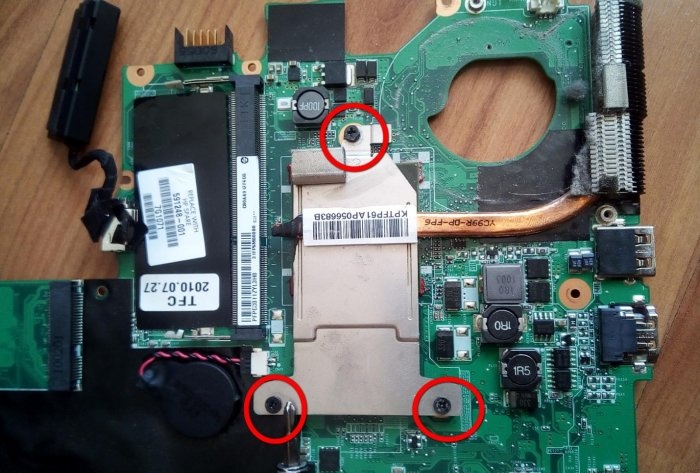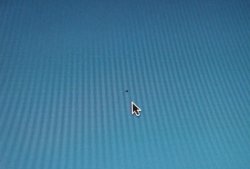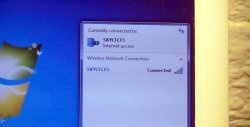ניקוי המחשב הנייד שלך מאבק בעצמך
בהחלט ובאופן בלתי נמנע מגיע הזמן שבו אתה מתחיל להבין ש"בן המשפחה" שלך - מחשב נייד (נטבוק) הפך להיות רועש מדי וחם בצורה יוצאת דופן. ובכלל - איכשהו הוא התחיל למלא את חובותיו "שגוי".
כמובן שניתן לפנות מיד למרכז השירות. אבל, ככלל, זה יקר מדי. ולפעמים להרבה זמן. לא פעם "שירותים" מעכבים בכוונה את ביצוע הזמנה על מנת "להחמיר את המצב" ולקחת עוד כסף מלקוח שאינו כשיר בענייני תחזוקת מחשבים.
מה אם תנסה בעצמך? זה לא האלים ששורפים את הסירים! וזה לא קשור רק לכסף, אלא לעובדה שאתה יכול בקלות, לשבת עם חברים בבית המרחץ, למשל, כאילו במקרה לומר: "אתמול ביליתי את כל היום בהתעסקות עם המחשב. תיקנו... צור איתי קשר אם משהו..."
וזה משמח את הגאווה שלך, ומעלה אותה בעיני אחרים. ובכן, קדימה!
קודם כל, הסר את הסוללה.

כעת, בוחנים בזהירות רבה את החלק התחתון של המארז, אנו מחפשים את ברגי ההרכבה.
הם יכולים להיות גלויים בבירור או מוסתרים מתחת לתקעים (חצים).

לאחר הסרת הכיסוי של התא עם הכונן הקשיח, הסר את הכונן עצמו, תחילה נתק את המחבר. בואו נשים את זה בצד.
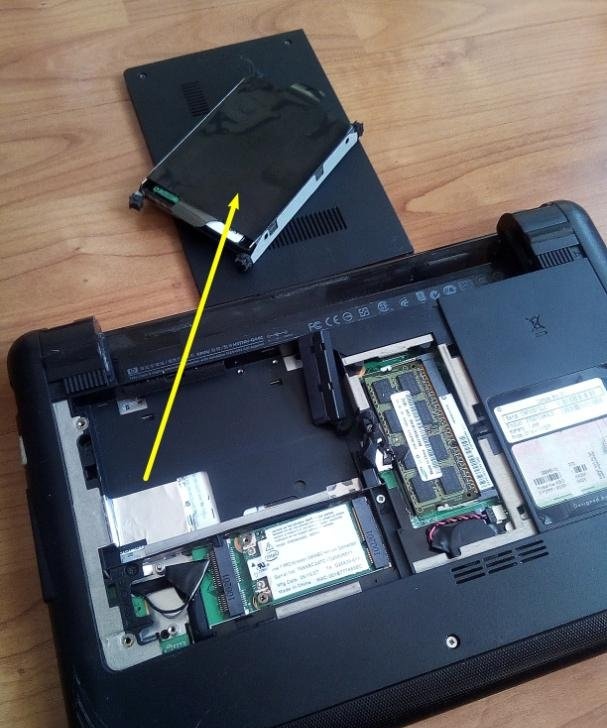
אנחנו מחפשים ברגים שעשויים להיות מתחת לכונן הקשיח, וגם מסירים את מודולי ה-RAM, ה-Wi-Fi וה-Bluetooth (חצים צהובים).
בואו נעבור למקלדת.
לאורך שולי המקלדת הקרובים למסך, השתמשו במברג שטוח כדי ללחוץ בזהירות על התפסים, ובמקביל מנסים להרים מעט את כל המקלדת.
פיו! החוצה...אל תגזימו! המקלדת מחוברת באמצעות כבל לגוף. אנו מנתקים אותו על ידי חטטתו מהצדדים עם מברג שטוח.


ולצד. הברג את הברגים המוסתרים מתחת למקלדת.
ועל ידי הכנסת חפץ שטוח, במקרה זה כרטיס פלסטיק הנחה, אנו מצמצמים את המארז. בדרך כלל יש כמה כבלים מתחת לכיסוי. בקפידה!
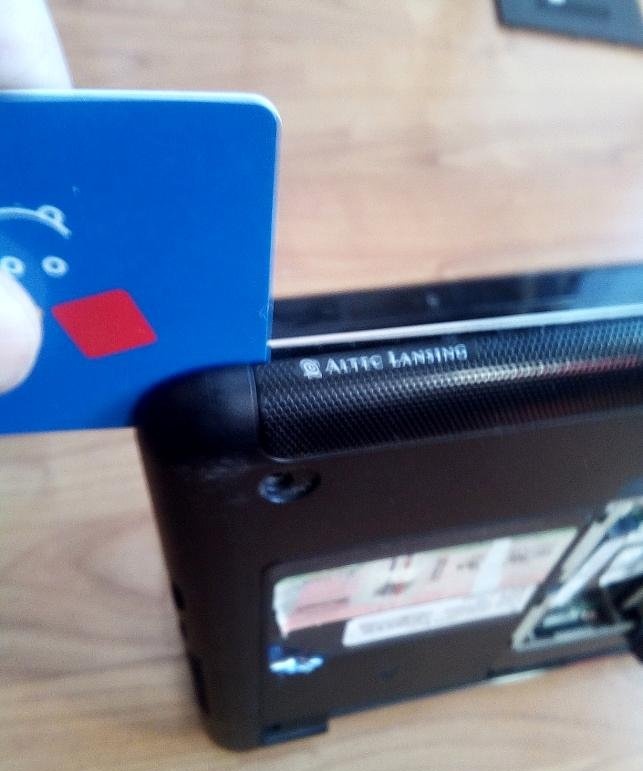
נתק בזהירות את כל הכבלים והמחברים (חצים) מלוח האם.
והנה יש לנו את ה"איברים הפנימיים" של חברנו הלפטופ.

יש בו אבק, כמו בשואב אבק.
אנו מחפשים ומבריגים את הברגים המאבטחים את לוח האם למארז ומסירים אותו.

לאחר שניתקתי בעבר את כל החוטים והכבלים. אנחנו מסירים את הצידנית.
ולאחר ששחררת את הברגים המאבטחים את מערכת פיזור החום, בזהירות, בקפדנות למעלה, הסר אותה.
כאן!!! זו הסיבה ליללת מאוורר הצידנית ולחימום החזק של המחשב הנייד!!! זה דומה לצמר לבד, שלא אפשר זרימת אוויר ללא הפרעה לגוף הקירור. אנחנו מסירים אותו עם מברשת, מפוצצים אותו בכוח הריאות שלנו, או משתמשים בשואב אבק. אל תשכח לנקות גם את מאוורר הצידנית.

ונשאר מעט מאוד. החל משחה תרמית על המעבד הראשי ומעבד כרטיס המסך.וזה בדיוק מה שאנחנו עושים. בעזרת האצבע, החליקו את הכמות הקטנה מאוד של המשחה התרמית המונחת ליצירת שכבה אחידה יחסית, בעובי 0.5 מ"מ.


אם אתה לא יכול למרוח את הדבק באופן שווה ומיד, זה בסדר. הסר אותו עם דיסק, וודא שלא נותרו מוך על פלטפורמת המעבד, והחל שוב. עד שזה יעבוד. כעת מגיע הרגע המכריע – התקנת מערכת הסרת החום במקומה. כל העניין הוא התקנה של SINGLE-STAMP. אין קיזוזים. אין שום דבר מסובך במיוחד, מכיוון שיש מדריכים. אבל זו לא הפעם הראשונה שאתה מהמר. וגם אם זה לא הסתדר, והכל זז קצת הצידה, זה לא משנה.
אנחנו מתחילים הכל מחדש מרגע מריחת הדבק. אבל עכשיו, כל החלקים במקומם וגוף הקירור והקירור, אנחנו מתחילים בתהליך הרכבת המחשב הנייד.
שמנו את לוח האם במקומו, לא שוכח לחבר את כל הכבלים והמחברים. למרבה המזל, הם עשויים בצורה כזו שאי אפשר לבלבל שום דבר. העיקר לא לשכוח לחבר שום דבר. אנחנו מהדקים את כל הברגים למקומם. שוב, הכל נעשה בצורה כזו שאף בורג אחד לא יתאים לשום מקום אחר. הנח את המכסה העליון של המארז וסחט את שני החצאים באצבעותיך עד שתשמע נקישה אופיינית. לאורך כל היקף הגוף.


שמנו את המקלדת במקומה, לא שוכחים להדק את הברגים הממוקמים מתחתיה ולחבר את כבל המקלדת ללוח האם.
לאחר מכן, שמנו את רצועות ה- RAM, ה- Wi-Fi והכונן הקשיח במקומם. הנגיעות האחרונות יהיו הברגים הרופפים הנותרים והסוללה.
אנחנו מפעילים את המחשב הנייד... ו... הידור! הכל עובד. והצידנית הפכה להיות הרבה יותר שקטה. אחרי הכל, אנחנו יכולים, מתי שאנחנו רוצים! והזמן טס בלי לשים לב והידע והכישורים הועשרו.
כך, או בהבדלים קלים, כל המחשבים הניידים (נטבוקים) מפורקים.בדגמים עדכניים יותר, הסוללה מוסתרת בתוך המארז, מה שבאופן עקרוני לא משנה לנו כלום. במחשבים ניידים של שנים קודמות, ישנם נגני CD/DVD, אשר מוסרים על ידי שחרור בורג אחד מתחת לכיסוי תא הכונן הקשיח. הכל די פשוט. ומעניין. העיקר הוא תשומת לב ורצון. בהצלחה!
כמובן שניתן לפנות מיד למרכז השירות. אבל, ככלל, זה יקר מדי. ולפעמים להרבה זמן. לא פעם "שירותים" מעכבים בכוונה את ביצוע הזמנה על מנת "להחמיר את המצב" ולקחת עוד כסף מלקוח שאינו כשיר בענייני תחזוקת מחשבים.
מה אם תנסה בעצמך? זה לא האלים ששורפים את הסירים! וזה לא קשור רק לכסף, אלא לעובדה שאתה יכול בקלות, לשבת עם חברים בבית המרחץ, למשל, כאילו במקרה לומר: "אתמול ביליתי את כל היום בהתעסקות עם המחשב. תיקנו... צור איתי קשר אם משהו..."
וזה משמח את הגאווה שלך, ומעלה אותה בעיני אחרים. ובכן, קדימה!
אנחנו נצטרך:
- מברגות פיליפס דקות (רצוי ממוגנט היטב).
- מברג שטוח.
- מַלְקֶטֶת.
- כריות כותנה ומברשת קטנה.
- משחה תרמית (משחה קרירה יותר). נמכר בכל חנות רדיו.
פירוק מחשב נייד
קודם כל, הסר את הסוללה.

כעת, בוחנים בזהירות רבה את החלק התחתון של המארז, אנו מחפשים את ברגי ההרכבה.
הם יכולים להיות גלויים בבירור או מוסתרים מתחת לתקעים (חצים).

לאחר הסרת הכיסוי של התא עם הכונן הקשיח, הסר את הכונן עצמו, תחילה נתק את המחבר. בואו נשים את זה בצד.
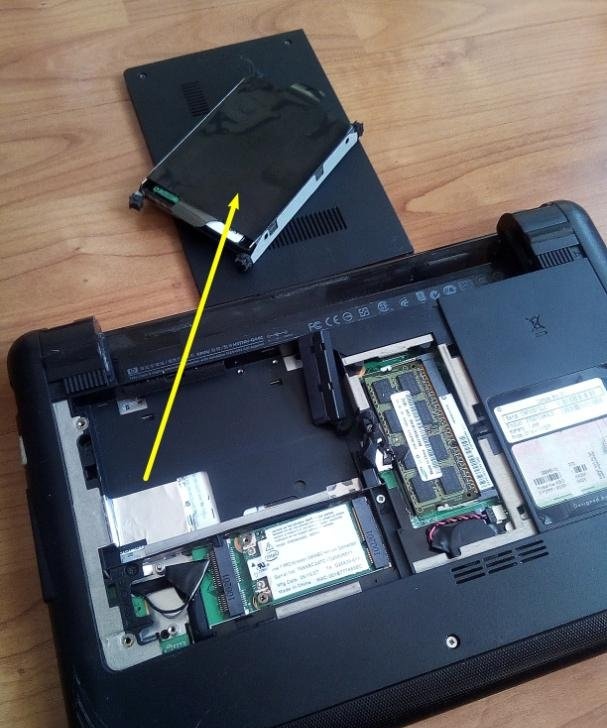
אנחנו מחפשים ברגים שעשויים להיות מתחת לכונן הקשיח, וגם מסירים את מודולי ה-RAM, ה-Wi-Fi וה-Bluetooth (חצים צהובים).
בואו נעבור למקלדת.
לאורך שולי המקלדת הקרובים למסך, השתמשו במברג שטוח כדי ללחוץ בזהירות על התפסים, ובמקביל מנסים להרים מעט את כל המקלדת.
פיו! החוצה...אל תגזימו! המקלדת מחוברת באמצעות כבל לגוף. אנו מנתקים אותו על ידי חטטתו מהצדדים עם מברג שטוח.


ולצד. הברג את הברגים המוסתרים מתחת למקלדת.
ועל ידי הכנסת חפץ שטוח, במקרה זה כרטיס פלסטיק הנחה, אנו מצמצמים את המארז. בדרך כלל יש כמה כבלים מתחת לכיסוי. בקפידה!
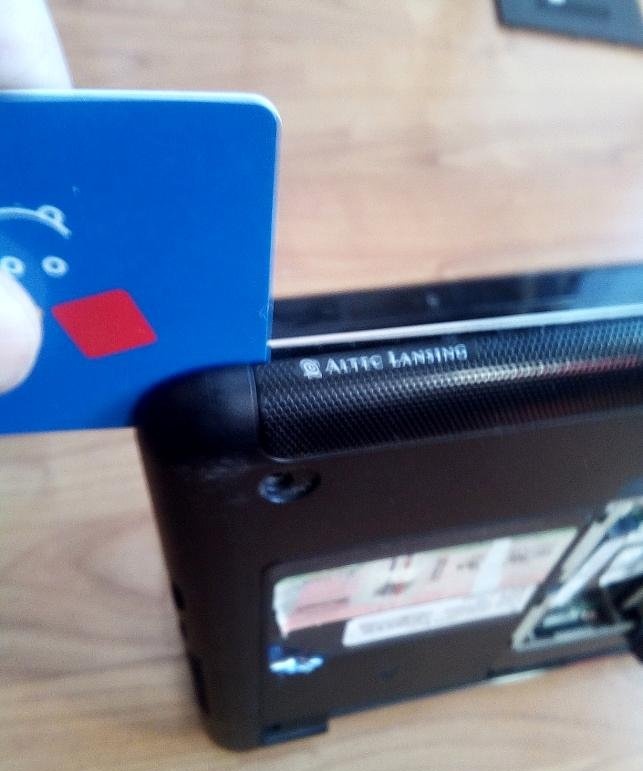
נתק בזהירות את כל הכבלים והמחברים (חצים) מלוח האם.
והנה יש לנו את ה"איברים הפנימיים" של חברנו הלפטופ.

יש בו אבק, כמו בשואב אבק.
אנו מחפשים ומבריגים את הברגים המאבטחים את לוח האם למארז ומסירים אותו.

לאחר שניתקתי בעבר את כל החוטים והכבלים. אנחנו מסירים את הצידנית.
ולאחר ששחררת את הברגים המאבטחים את מערכת פיזור החום, בזהירות, בקפדנות למעלה, הסר אותה.
כאן!!! זו הסיבה ליללת מאוורר הצידנית ולחימום החזק של המחשב הנייד!!! זה דומה לצמר לבד, שלא אפשר זרימת אוויר ללא הפרעה לגוף הקירור. אנחנו מסירים אותו עם מברשת, מפוצצים אותו בכוח הריאות שלנו, או משתמשים בשואב אבק. אל תשכח לנקות גם את מאוורר הצידנית.

ונשאר מעט מאוד. החל משחה תרמית על המעבד הראשי ומעבד כרטיס המסך.וזה בדיוק מה שאנחנו עושים. בעזרת האצבע, החליקו את הכמות הקטנה מאוד של המשחה התרמית המונחת ליצירת שכבה אחידה יחסית, בעובי 0.5 מ"מ.


אם אתה לא יכול למרוח את הדבק באופן שווה ומיד, זה בסדר. הסר אותו עם דיסק, וודא שלא נותרו מוך על פלטפורמת המעבד, והחל שוב. עד שזה יעבוד. כעת מגיע הרגע המכריע – התקנת מערכת הסרת החום במקומה. כל העניין הוא התקנה של SINGLE-STAMP. אין קיזוזים. אין שום דבר מסובך במיוחד, מכיוון שיש מדריכים. אבל זו לא הפעם הראשונה שאתה מהמר. וגם אם זה לא הסתדר, והכל זז קצת הצידה, זה לא משנה.
אנחנו מתחילים הכל מחדש מרגע מריחת הדבק. אבל עכשיו, כל החלקים במקומם וגוף הקירור והקירור, אנחנו מתחילים בתהליך הרכבת המחשב הנייד.
שמנו את לוח האם במקומו, לא שוכח לחבר את כל הכבלים והמחברים. למרבה המזל, הם עשויים בצורה כזו שאי אפשר לבלבל שום דבר. העיקר לא לשכוח לחבר שום דבר. אנחנו מהדקים את כל הברגים למקומם. שוב, הכל נעשה בצורה כזו שאף בורג אחד לא יתאים לשום מקום אחר. הנח את המכסה העליון של המארז וסחט את שני החצאים באצבעותיך עד שתשמע נקישה אופיינית. לאורך כל היקף הגוף.


שמנו את המקלדת במקומה, לא שוכחים להדק את הברגים הממוקמים מתחתיה ולחבר את כבל המקלדת ללוח האם.
לאחר מכן, שמנו את רצועות ה- RAM, ה- Wi-Fi והכונן הקשיח במקומם. הנגיעות האחרונות יהיו הברגים הרופפים הנותרים והסוללה.
אנחנו מפעילים את המחשב הנייד... ו... הידור! הכל עובד. והצידנית הפכה להיות הרבה יותר שקטה. אחרי הכל, אנחנו יכולים, מתי שאנחנו רוצים! והזמן טס בלי לשים לב והידע והכישורים הועשרו.
נ.ב
כך, או בהבדלים קלים, כל המחשבים הניידים (נטבוקים) מפורקים.בדגמים עדכניים יותר, הסוללה מוסתרת בתוך המארז, מה שבאופן עקרוני לא משנה לנו כלום. במחשבים ניידים של שנים קודמות, ישנם נגני CD/DVD, אשר מוסרים על ידי שחרור בורג אחד מתחת לכיסוי תא הכונן הקשיח. הכל די פשוט. ומעניין. העיקר הוא תשומת לב ורצון. בהצלחה!
כיתות אמן דומות
מעניין במיוחד
הערות (4)